Comment embellir les photos ?
Comment embellir les photos ?
En raison d'une mauvaise technologie, de mains instables ou de pixels de caméra faibles, etc.
, les photos que nous avons prises semblent recouvertes d'une fine couche de voile, et elles semblent apathiques !
Apprenez-vous quelques astuces "effets spéciaux" pour embellir vos photos facilement !
Jetons d'abord un coup d'oeil aux rendus de comparaison :
1. Ouvrez une photo sous le logiciel "Meitu Xiu Xiu"
2. Sélectionnez « Basique » dans le menu « Beauté » et cliquez sur « Sharp » 3. Sélectionnez ensuite « Basique » et cliquez sur « Dehaze »
4. Sélectionnez ensuite « Embellir » pour ajuster automatiquement la clarté
5. Sélectionnez ensuite « LOMO » et cliquez sur « HDR ». L'effet HDR sert principalement à augmenter la superposition et la tridimensionnalité de l'image, si l'effet est satisfaisant, vous pouvez continuer à ajouter d'autres effets spéciaux,
.Vous avez terminé ! Une fois l'opération terminée, cliquez sur "Enregistrer" dans le coin supérieur droit. Rappel spécial : lorsque vous utilisez des effets spéciaux, si vous n'aimez pas les effets spéciaux ajoutés, vous pouvez cliquer sur le bouton "Annuler" ou "Annuler cet effet spécial". dans le coin supérieur droit. Par exemple, si vous sélectionnez « Effet arc-en-ciel » dans la catégorie d'effets spéciaux « Dégradé », mais que l'effet n'est pas idéal, vous pouvez revenir à l'étape précédente comme ceci
Comment utiliser Meituxiuxiu
Vous pouvez l'essayer vous-même avec de belles images, etc. S'il s'agit d'un personnage streamer, veuillez lire le tutoriel
Je viens de répondre à une question sur la façon de créer le mot « liuguang ». J'espère que cela pourra vous aider à tirer des conclusions et être utile !
Logiciel de production : Adobe Photoshop (logiciel ps en abrégé)
Le logiciel peut être loué et je vous le donnerai
1. Comment créer des personnages de streamers :
1. Créez un nouveau fichier ou créez un nouveau calque sur l'arrière-plan, saisissez le texte et nommez le calque "Texte"
2. Créez un nouveau calque au-dessus du calque "Texte", définissez la couleur de premier plan sur "blanc", alt+suppr pour remplir la couleur de premier plan avec du blanc et nommez ce calque "blanc" (remarque, remplissez-le avec la couleur de votre choix). je veux que le flash soit Couleur)
3. Ajoutez un "masque de calque" au calque "blanc", définissez la couleur de premier plan sur "noir", alt+suppr et remplissez-le de noir
4. Utilisez un pinceau blanc sur le "Masque de calque", réduisez la dureté et la douceur et tracez un trait en diagonale
5. Faites un clic droit sur le calque "Blanc" et sélectionnez "Créer un masque d'écrêtage"
6. Maintenez la touche Maj enfoncée et déplacez la souris sur le calque "blanc" pour que la barre oblique soit devant le texte (côté gauche) jusqu'à ce que la barre oblique soit juste invisible
7. Cliquez sur : Fenêtre>Animation, dans la fenêtre d'animation, définissez la durée de l'image sur : 0-0,1 seconde
8. Cliquez sur le carré à côté de la poubelle dans la fenêtre d'animation pour ajouter la première image clé
9. Maintenez à nouveau la touche Maj enfoncée et déplacez la souris vers le calque "blanc" à droite derrière le texte (côté droit) jusqu'à ce qu'il soit juste invisible
10. Dans la fenêtre d'animation, faites glisser la première image vers l'arrière de la deuxième image (Remarque : faites glisser la première image vers l'arrière de la deuxième image)
11. Cliquez sur les 4 petits points sous la fenêtre d'animation pour ajouter des images de transition : Dans la fenêtre qui apparaît, « Mode transition » : la première image ; le nombre d'images à ajouter : 45-65, OK
Cliquez sur le bouton de lecture pour tester l'animation. En fonction de la vitesse de lecture, vous pouvez sélectionner toutes les images (cliquez sur la première image, maintenez la touche Maj enfoncée et cliquez sur la dernière image) ou réinitialisez l'heure
.Une fois que vous êtes satisfait, appuyez sur Shift+ctrl+alt+s, sélectionnez le format GIF, nommez-le et enregistrez-le
2. Comment faire défiler les mots :
1. Créez un nouveau fichier ou créez un nouveau calque sur l'arrière-plan, saisissez le texte et nommez le calque "Texte"
2. Ajustez la taille et la position de la police
3. Maintenez la touche Maj enfoncée et déplacez le calque "texte" avec la souris vers la droite jusqu'à ce que le texte soit juste invisible
4. Cliquez sur : Fenêtre>Animation, dans la fenêtre d'animation, définissez la durée de l'image sur : 0-0,1 seconde
5. Cliquez sur le carré à côté de la poubelle dans la fenêtre d'animation pour ajouter la première image clé
6. Maintenez à nouveau la touche Maj enfoncée et déplacez la souris pour déplacer le calque "texte" vers la gauche jusqu'à ce que le texte soit tout simplement invisible
7. Dans la fenêtre d'animation, faites glisser la première image vers l'arrière de la deuxième image (Remarque : faites glisser la première image vers l'arrière de la deuxième image)
8. Cliquez sur les 4 petits points sous la fenêtre d'animation pour ajouter des images de transition : Dans la fenêtre qui apparaît, « Mode transition » : la première image à ajouter : 45-65, OK
9. Cliquez sur le bouton de lecture pour tester l'animation. En fonction de la vitesse de lecture, vous pouvez sélectionner toutes les images (cliquez sur la première image, maintenez la touche Maj enfoncée et cliquez sur la dernière image) ou réinitialisez l'heure
.Une fois que vous êtes satisfait, appuyez sur Shift+ctrl+alt+s, sélectionnez le format GIF, nommez-le et enregistrez-le
C’est assez détaillé, impossible de ne pas le savoir
Comment transformer de belles images en aquarelles

Photo 1
Venez voir l'effet du traitement « Meitu Xiuxiu » de Yummy :

Photo 2
Après avoir vu les rendus transformés en aquarelles, je pense que tout le monde aura ce genre de surprise à la fois réelle et imaginaire. Si vous l'aimez, continuez à lire :
.Étape 1 : Sous le logiciel « Meitu Xiu Xiu », ouvrez la photo portrait à traiter, entrez dans le menu « Beauté », sélectionnez la fonction « Microdermabrasion et élimination de l'acné » et réglez l'intensité de « Microdermabrasion automatique – Microdermabrasion intelligente ». Réglez-le sur « Sombre » et cliquez sur Appliquer.
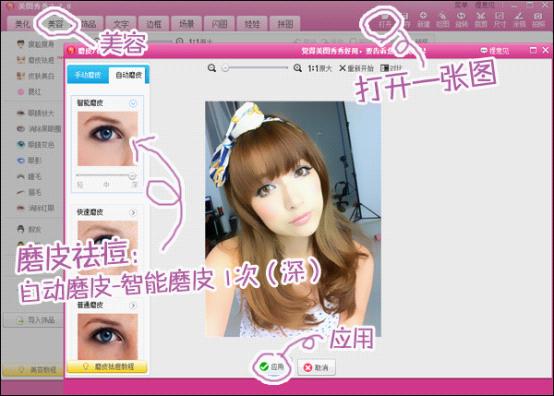
Photo 3
Étape 2 : Ensuite, entrez dans l'interface « Dermabrasion et élimination de l'acné », ajustez l'intensité de « Dermabrasion automatique – Dermabrasion intelligente » sur « Moyenne », et cliquez à nouveau sur Appliquer.
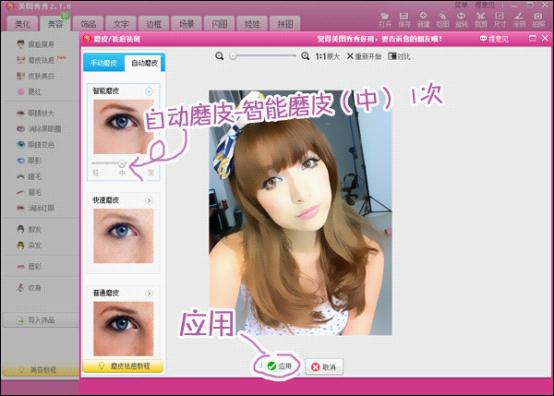
Image 4
Étape 3 : Deux microdermabrasions donnent à la photo un effet flou, la peau devient plus douce et plus transparente, et les cheveux sont proches du toucher doux d'un stylo aquarelle. À ce stade, entrez dans le menu « Embellir » et sélectionnez deux fois l'effet spécial « Basic-Sharpen » pour rendre les lignes de bord plus tridimensionnelles.
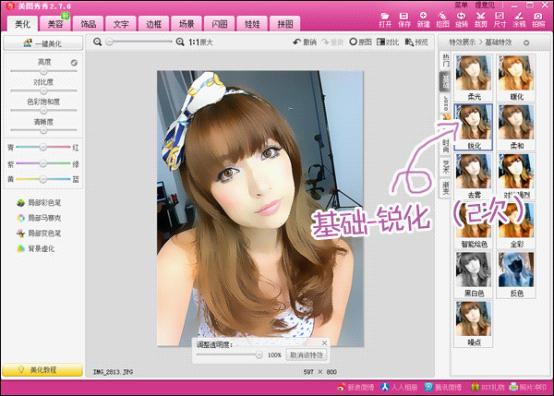
Image 5
Étape 4 : Enfin, floutez l'arrière-plan de la scène réelle. Cliquez simplement sur "Flou d'arrière-plan" dans le menu "Embellir", ajustez la taille du pinceau et la force du flou, puis peignez les personnages.
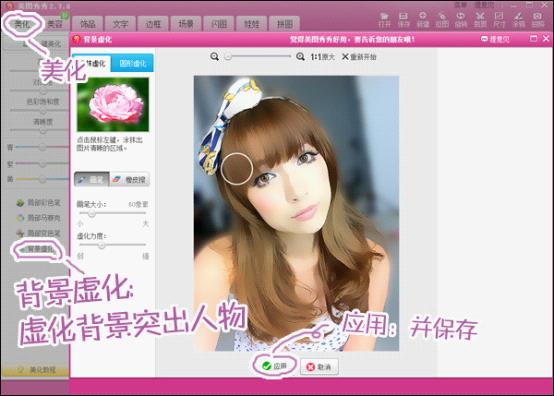
Image 6
Une fois que vous aurez appris cette astuce, vous pourrez facilement convertir des photos en peintures qui transcendent la réalité. Petits « peintres », pourquoi ne pas vous dépêcher ! D'ailleurs, si la couleur de votre photo n'est pas assez vive, vous pouvez utiliser le « stylo changeant de couleur local » pour rehausser la couleur, ce qui sera plus proche de l'effet de l'aquarelle !

Image 7
Ce qui précède est le contenu détaillé de. pour plus d'informations, suivez d'autres articles connexes sur le site Web de PHP en chinois!

Outils d'IA chauds

Undresser.AI Undress
Application basée sur l'IA pour créer des photos de nu réalistes

AI Clothes Remover
Outil d'IA en ligne pour supprimer les vêtements des photos.

Undress AI Tool
Images de déshabillage gratuites

Clothoff.io
Dissolvant de vêtements AI

Video Face Swap
Échangez les visages dans n'importe quelle vidéo sans effort grâce à notre outil d'échange de visage AI entièrement gratuit !

Article chaud

Outils chauds

Bloc-notes++7.3.1
Éditeur de code facile à utiliser et gratuit

SublimeText3 version chinoise
Version chinoise, très simple à utiliser

Envoyer Studio 13.0.1
Puissant environnement de développement intégré PHP

Dreamweaver CS6
Outils de développement Web visuel

SublimeText3 version Mac
Logiciel d'édition de code au niveau de Dieu (SublimeText3)

Sujets chauds
 Comment réparer l'erreur de nuage de vapeur? Essayez ces méthodes
Apr 04, 2025 am 01:51 AM
Comment réparer l'erreur de nuage de vapeur? Essayez ces méthodes
Apr 04, 2025 am 01:51 AM
L'erreur de nuage de vapeur peut être causée par de nombreuses raisons. Pour jouer à un jeu en douceur, vous devez prendre certaines mesures pour supprimer cette erreur avant de lancer le jeu. Le logiciel PHP.CN présente certaines façons ainsi que des informations plus utiles dans cet article.
 Metadata Windows et problèmes de services Internet: comment le résoudre?
Apr 02, 2025 pm 03:57 PM
Metadata Windows et problèmes de services Internet: comment le résoudre?
Apr 02, 2025 pm 03:57 PM
Vous pouvez voir que «une connexion aux métadonnées Windows et aux services Internet (WMIS) n'a pas pu être établie.» Erreur sur la visionneuse d'événements. Cet article de Php.cn présente comment supprimer le problème des métadonnées Windows et des services Internet.
 Comment résoudre les problèmes de mise à jour KB5035942 - Système de crash
Apr 02, 2025 pm 04:16 PM
Comment résoudre les problèmes de mise à jour KB5035942 - Système de crash
Apr 02, 2025 pm 04:16 PM
KB5035942 MISE À JOUR LES PROBLÈMES - SYSTÈME D'ÉCRASSION PROBLÈME AUX UTILISATEURS. Les personnes infligées espèrent trouver un moyen de sortir du type de problèmes, comme le système de crash, l'installation ou les problèmes sonores. Ciblage de ces situations, cet article publié par Php.cn Wil
 Correction - OneDrive ne télécharge pas de photos sur PC
Apr 02, 2025 pm 04:04 PM
Correction - OneDrive ne télécharge pas de photos sur PC
Apr 02, 2025 pm 04:04 PM
OneDrive est un service de stockage cloud en ligne de Microsoft. Parfois, vous pourriez trouver qu'OneDrive ne parvient pas à télécharger des photos sur le cloud. Si vous êtes sur le même bateau, continuez à lire ce post du logiciel PHP.CN pour obtenir des solutions efficaces maintenant!
 Comment utiliser l'outil Chris Titus pour créer un ISO WIN11 / 10 débloated
Apr 01, 2025 am 03:15 AM
Comment utiliser l'outil Chris Titus pour créer un ISO WIN11 / 10 débloated
Apr 01, 2025 am 03:15 AM
Chris Titus Tech a un outil appelé Windows Utility qui peut vous aider à créer facilement une ISO Windows 11/10 débloated pour installer un système propre. Php.cn offre un guide complet sur la façon de faire cette chose à l'aide de l'outil Chris Titus.
 Supprimez les logiciels malveillants PC App Store - un guide complet pour vous!
Apr 04, 2025 am 01:41 AM
Supprimez les logiciels malveillants PC App Store - un guide complet pour vous!
Apr 04, 2025 am 01:41 AM
Si vous avez un programme appelé PC App Store sur votre ordinateur et que vous ne l'installez pas délibérément, votre PC peut être infecté par le malware. Cet article de Php.cn présente comment supprimer les logiciels malveillants PC App Store.
 Fix: Brothers: A Tale of Two Sons Remake Not Lancement / Loading
Apr 02, 2025 am 02:40 AM
Fix: Brothers: A Tale of Two Sons Remake Not Lancement / Loading
Apr 02, 2025 am 02:40 AM
Est-ce que Brothers: A Tale of Two Sons Remake ne se lance pas? Rencontrez Brothers: A Tale of Two Sons Remake Black Screen? Ici, ce post sur php.cn vous propose des solutions testées pour vous aider à résoudre ce problème.
 MSConfig continue de revenir au démarrage sélectif? 2 solutions ici
Mar 28, 2025 pm 12:06 PM
MSConfig continue de revenir au démarrage sélectif? 2 solutions ici
Mar 28, 2025 pm 12:06 PM
Êtes-vous interrogé sur un problème que MSConfig continue de revenir au démarrage sélectif sur vos fenêtres? Comment passer au démarrage normal si vous en avez besoin? Essayez les méthodes expliquées dans ce post php.cn pour en trouver une qui fonctionne pour vous.






